當(dāng)前位置:首頁 > 幫助中心 > 大白菜U盤啟動(dòng)盤制作教程?大白菜U盤啟動(dòng)盤重裝系統(tǒng)
大白菜U盤啟動(dòng)盤制作教程?大白菜U盤啟動(dòng)盤重裝系統(tǒng)
大白菜U盤啟動(dòng)盤制作教程?對(duì)于不太懂電腦操作的朋友,我推薦使用大白菜U盤啟動(dòng)盤,因?yàn)樗粌H提供了自動(dòng)化的安裝流程,還貼心地配備了詳細(xì)的圖文步驟,幾乎沒有上手難度。它可以在不開機(jī)的情況下引導(dǎo)進(jìn)入PE環(huán)境,從而完成系統(tǒng)重裝。現(xiàn)在,就來學(xué)習(xí)大白菜U盤啟動(dòng)盤重裝系統(tǒng)吧。
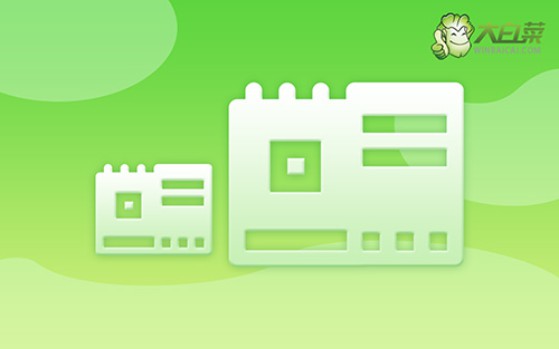
一、準(zhǔn)備工作:電腦重裝系統(tǒng)所需
系統(tǒng)版本: Windows 10專業(yè)版
安裝工具:大白菜u盤啟動(dòng)盤制作工具(點(diǎn)擊紅字下載)
二、注意事項(xiàng):電腦重裝系統(tǒng)提醒
1、首先,確保你選擇的U盤質(zhì)量穩(wěn)定,容量不小于8GB。市場(chǎng)上價(jià)格低廉的U盤可能會(huì)導(dǎo)致安裝失敗,因此推薦使用可靠品牌的U盤來保證啟動(dòng)盤制作的成功率。
2、為了順利制作啟動(dòng)U盤,建議使用一臺(tái)無故障的電腦。如果當(dāng)前設(shè)備存在問題,最好換一臺(tái)狀態(tài)良好的電腦進(jìn)行操作。
3、在獲取Windows 10系統(tǒng)鏡像文件時(shí),一定要從可信賴的渠道下載,避免使用來源不明的文件。選擇官方平臺(tái)如MSDN或者經(jīng)過驗(yàn)證的網(wǎng)站,以保證鏡像的完整性和安全性。
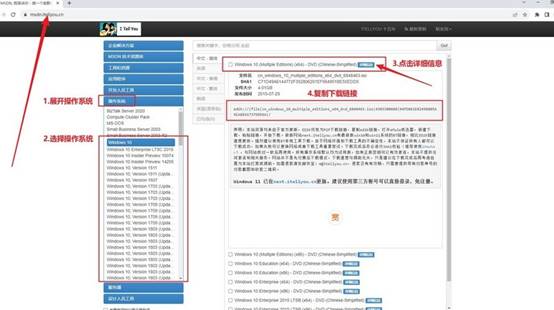
三、U盤引導(dǎo)電腦系統(tǒng)安裝
第一步:制作U盤啟動(dòng)盤
1、訪問大白菜官網(wǎng)winbaicai,下載最新版的啟動(dòng)盤制作工具,下載后,解壓文件并運(yùn)行軟件。
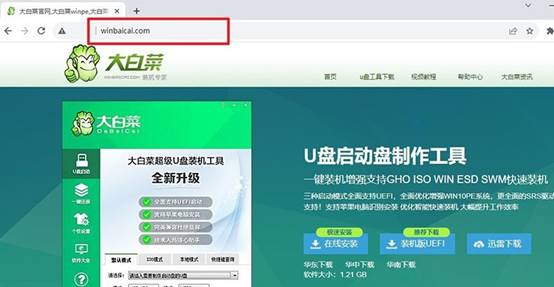
2、將U盤插入電腦的USB接口。啟動(dòng)大白菜工具后,軟件會(huì)自動(dòng)識(shí)別連接的U盤,點(diǎn)擊界面上的啟動(dòng)盤制作按鈕,等待程序完成制作過程。
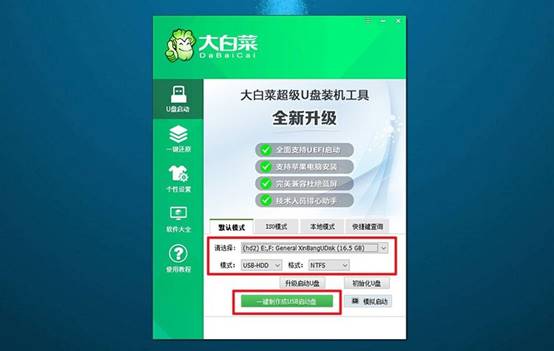
第二步: U盤引導(dǎo)電腦啟動(dòng)
1、在不同品牌的電腦上,u盤啟動(dòng)快捷鍵可能不同,常見的有F12、F8、Del等。可以在官網(wǎng)查找對(duì)應(yīng)型號(hào)的啟動(dòng)快捷鍵,避免出現(xiàn)操作錯(cuò)誤。
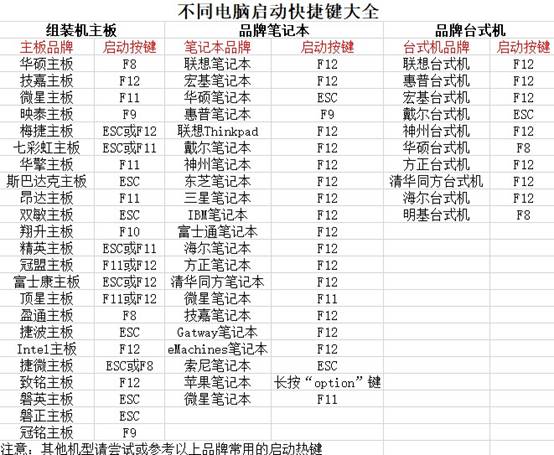
2、重啟電腦后,迅速按下相應(yīng)的啟動(dòng)鍵,進(jìn)入啟動(dòng)選項(xiàng)界面,選擇U盤作為啟動(dòng)設(shè)備,按下回車鍵確認(rèn)。
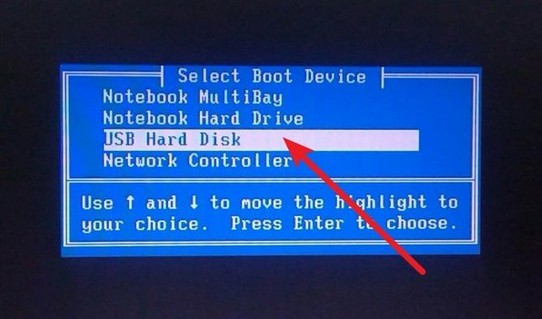
3、成功引導(dǎo)電腦進(jìn)入大白菜主菜單之后,如圖所示,選擇菜單中的第一個(gè)選項(xiàng),然后按回車鍵繼續(xù)。
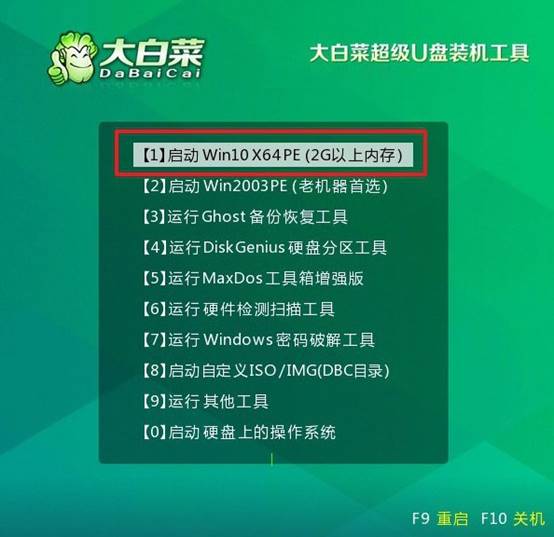
第三步:使用U盤安裝系統(tǒng)
1、進(jìn)入系統(tǒng)桌面后,雙擊運(yùn)行大白菜提供的一鍵安裝工具,選擇已下載的系統(tǒng)鏡像文件,并指定安裝目標(biāo)分區(qū)(通常選擇C盤),點(diǎn)擊“執(zhí)行”開始安裝。
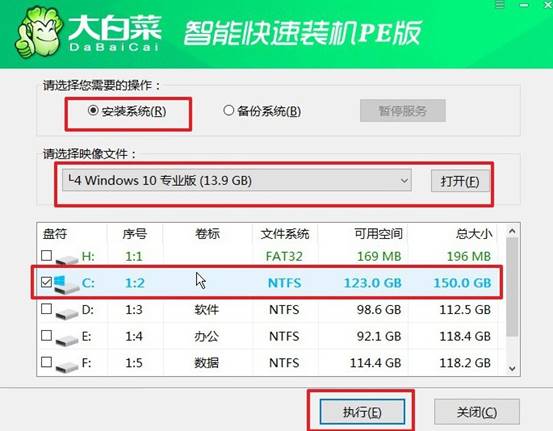
2、安裝界面彈出后,通常會(huì)自動(dòng)選擇一些默認(rèn)的優(yōu)化設(shè)置,這些設(shè)置適合大多數(shù)用戶,無需手動(dòng)調(diào)整,點(diǎn)擊“是”以開始系統(tǒng)安裝流程。
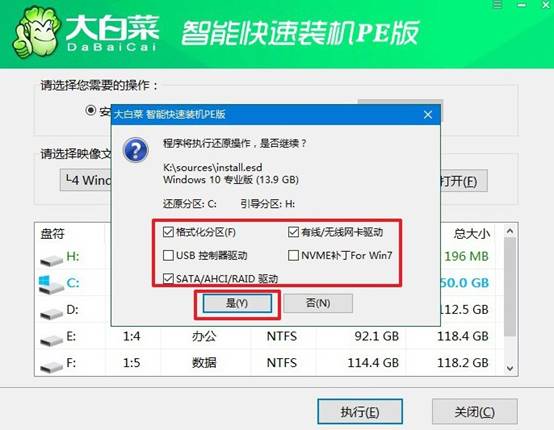
3、在安裝過程中,記得勾選重啟選項(xiàng),在電腦第一次重啟時(shí),務(wù)必拔掉U盤,以避免電腦再次進(jìn)入大白菜的啟動(dòng)界面。
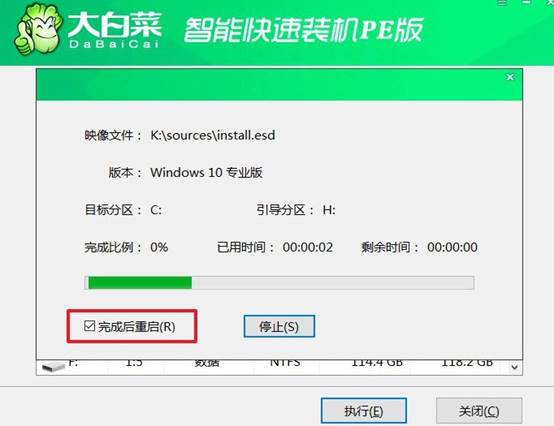
4、隨著系統(tǒng)重啟后,安裝程序會(huì)自動(dòng)繼續(xù)完成剩余的步驟,這一階段無需任何額外的干預(yù),安裝過程會(huì)自動(dòng)進(jìn)行,直到系統(tǒng)重新啟動(dòng)并進(jìn)入全新的桌面。

上面的操作,就是本次大白菜U盤啟動(dòng)盤重裝系統(tǒng)的內(nèi)容了。這種重裝系統(tǒng)的方法尤其適合電腦系統(tǒng)徹底崩潰、無法進(jìn)入桌面的用戶,只要在另一臺(tái)電腦上制作好啟動(dòng)U盤,然后插入故障電腦,設(shè)置啟動(dòng)項(xiàng),就可以輕松解決系統(tǒng)問題。

